
ghost装系统蓝屏,Ghost装系统蓝屏原因及解决办法
时间:2024-11-12 来源:网络 人气:
Ghost装系统蓝屏原因及解决办法

在电脑使用过程中,遇到Ghost装系统后蓝屏的情况并不少见。本文将针对这一问题,分析其可能的原因,并提供相应的解决办法。
一、Ghost装系统蓝屏的原因
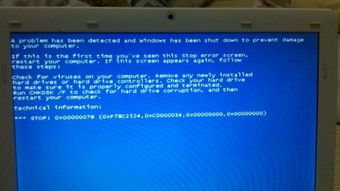
1. 硬盘模式设置不正确
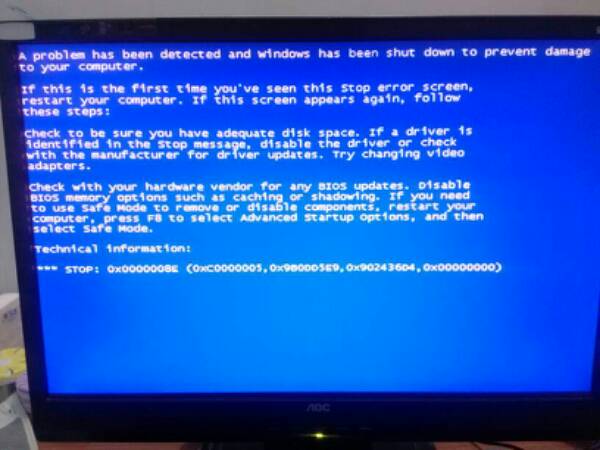
在BIOS中,硬盘模式设置不正确是导致Ghost装系统后蓝屏的常见原因。例如,将SATA硬盘设置为AHCI模式,而Ghost系统没有集成相应的驱动程序。
2. 系统镜像文件损坏
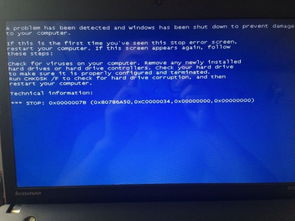
如果使用的Ghost系统镜像文件损坏,可能会导致安装过程中出现蓝屏。这通常是由于下载的镜像文件不完整或损坏所致。
3. 硬件兼容性问题

某些硬件设备可能与Ghost系统不兼容,导致安装后出现蓝屏。例如,某些显卡、声卡等。
4. 内存条问题
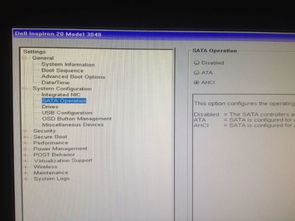
内存条故障也可能导致Ghost装系统后蓝屏。这可能是由于内存条接触不良、质量不佳或存在硬件故障。
5. BIOS设置问题

BIOS设置不当,如启动顺序设置错误、启动项过多等,也可能导致Ghost装系统后蓝屏。
二、Ghost装系统蓝屏的解决办法
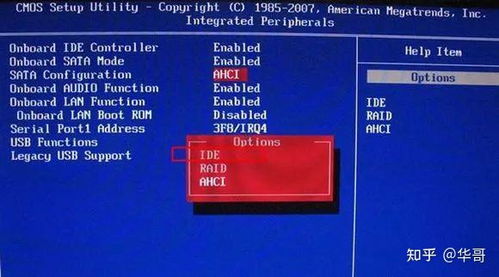
1. 检查硬盘模式设置
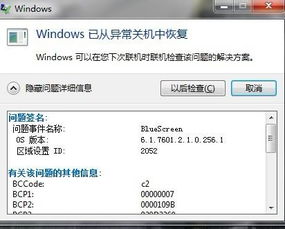
进入BIOS,将硬盘模式设置为IDE或兼容模式。对于SATA硬盘,确保在Ghost系统镜像中包含了相应的驱动程序。
2. 更换系统镜像文件
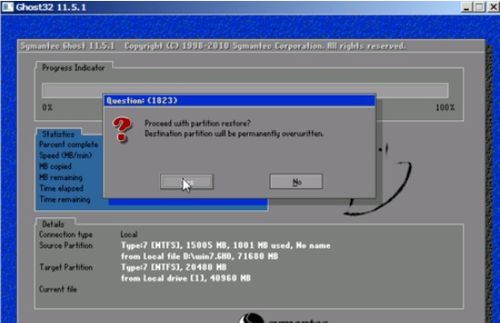
如果怀疑是系统镜像文件损坏,尝试下载另一个版本的Ghost系统镜像文件进行安装。
3. 检查硬件兼容性
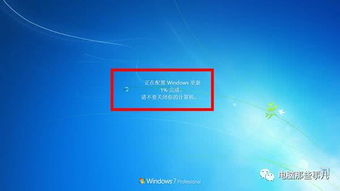
在安装前,确保所有硬件设备与Ghost系统兼容。如果不确定,可以查阅相关硬件设备的兼容性列表。
4. 检查内存条
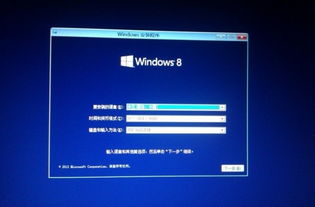
使用内存检测工具检查内存条是否存在故障。如果发现内存条问题,尝试更换内存条。
5. 调整BIOS设置

进入BIOS,检查启动顺序、启动项等设置是否正确。如果需要,可以清除CMOS设置,恢复默认值。
三、预防措施

1. 下载可靠的系统镜像文件
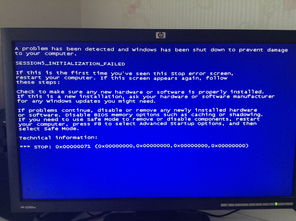
在下载Ghost系统镜像文件时,选择信誉良好的网站,确保下载的文件完整且未被篡改。
2. 备份重要数据

在安装新系统之前,备份所有重要数据,以防万一出现不可恢复的故障。
3. 定期检查硬件
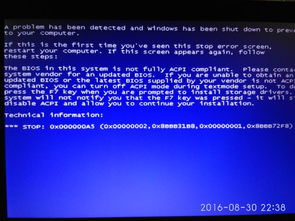
定期检查电脑硬件,确保其正常运行。如果发现硬件故障,及时更换或维修。
Ghost装系统后蓝屏是一个常见问题,但通过上述分析和解决办法,我们可以有效地解决这一问题。在安装新系统时,注意以上提到的预防措施,可以降低蓝屏问题的发生。
相关推荐
教程资讯
教程资讯排行













